Comment monter une vidéo en écran partagé
Mar 22, 2024
L'écran partagé consiste à diffuser plusieurs flux vidéo simultanément sur un seul écran. Cette technique est devenue populaire dans le monde du montage vidéo. Vous pouvez appliquer cette technique lors de la création de vidéos promotionnelles, de vidéos de comparaison, ou même pour une vidéo où vous simulez une conversation avec vous-même.
Vous pensez qu'il est difficile de faire une vidéo en écran partagé ? Et bien, des outils de montage vidéo tel que Wondershare Filmora (ancien Wondershare Video Editor) permettent d'obtenir ce résultat. Avec ce logiciel, le montage d'une vidéo en écran partagé se fait aisément et rapidement, en quelques minutes. Jetez un coup d'œil sur le guide détaillé suivant, et apprenez à faire une vidéo en écran partagé.
Wondershare Filmora, un logiciel simple, gratuit mais puissant pour rendre le montage vidéo plus efficace ! Vous pouvez télécharger et essayer Filmora gratuitement via les liens suivants :
 Garantie de téléchargement sécurisé, zéro logiciel malveillant
Garantie de téléchargement sécurisé, zéro logiciel malveillant1 Importez vos fichiers multimédias
Ouvrez Filmora, et cliquez sur « import » pour ajouter vos fichiers multimédias au « User's album ». Vous pouvez aussi glisser-déposer directement vos fichiers dans le programme.
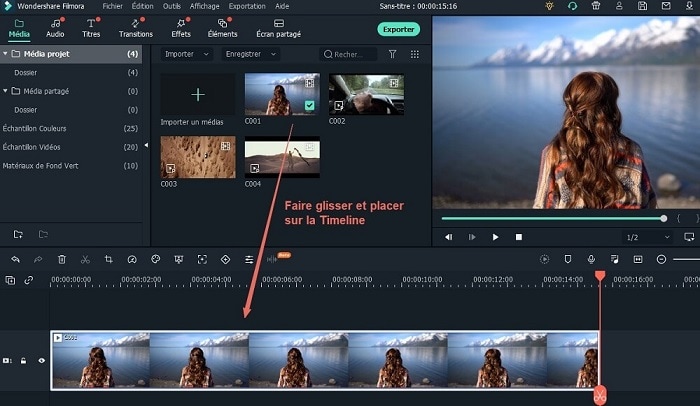
2 Choisissez les options de partage d'écran prédéfinies
Cliquez sur le bouton « split screen » au-dessus du timeline. Ensuite, vous pouvez naviguer et prévisualiser différentes sortes de modèles d'écran partagé dans la librairie. Choisissez celui qui vous convient, et effectuez un glisser-déposer dans le timeline. Ou bien faites juste un clic droit sur le modèle, et cliquez « apply » pour l'ajouter au timeline.
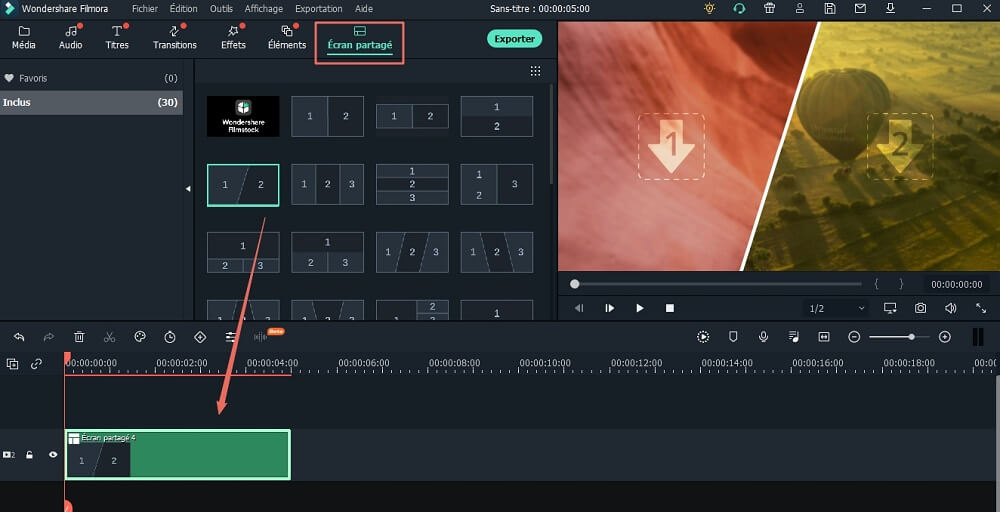
3 Ajoutez des vidéos aux modèles prédéfinis
Double-cliquez sur le modèle dans le timeline. Ensuite, insérez vos vidéos dans chaque « drop zone » pour donner naissance à une vidéo en écran partagé. Portez et transposez le curseur de contrôle en-dessous de la boîte pour ajuster le timing. Vous pouvez également cocher l'option « Apply border » et choisir la couleur de la bordure pour mieux personnaliser vos vidéos en écran partagé.
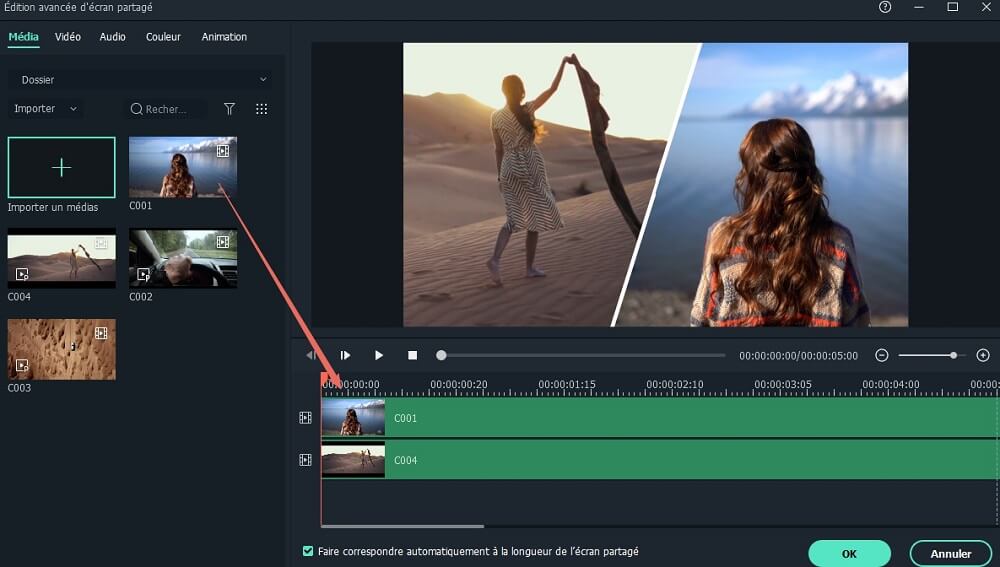
4 Sauvegardez les vidéos en écran partagé
Filmora met à votre disposition différentes options pour sauvegarder votre vidéo en écran partagé. Une fois donc le projet fini, cliquez sur « Create » pour sauvegardez votre production suivant divers formats, le mettre sur Youtube ou le graver sur DVD.
Wondershare Filmora, un logiciel simple, gratuit mais puissant pour rendre le montage vidéo plus efficace ! Vous pouvez télécharger et essayer Filmora gratuitement via les liens suivants :
 Garantie de téléchargement sécurisé, zéro logiciel malveillant
Garantie de téléchargement sécurisé, zéro logiciel malveillantRegardez le tutoriel vidéo en français suivant, et n'oubliez pas de souscrire à notre chaîne Youtube.pour toujours plus d'astuces
- Vidéo Effets Spéciaux
- 1. Facilement faire l'image Effet - image dans une image
- 2. Comment ajouter des vidéo effets speciaux
- 3. Comment flouter un visage sur une vidéo
- 4. Créez des Effets Spéciaux Authentiques et Gratuits
- 5. Top des logiciels d’effets spéciaux gratuits
- 6.Utilisez de Beaux Effets Texte pour Élever Vos Vidéos
- 7. Faire de Bonnes Vidéos Tilt-Shift
- 8. Le meilleur logiciel effets spéciaux
- 9. Créez des effets spéciaux cinéma
- 10. Meilleures ressources gratuites en ligne d'effets vidéo
- 11. Comment monter une vidéo en écran partagé
- 12. Divisez vos vidéos en sous-vidéos automatiquement
- 13. Transformez facilement vos photos et vidéos en mosaïque
- 14. Des Effets Cools
- Plus : Vidéo sur Réseaux Sociaux



![Les 6 meilleurs convertisseurs vidéos gratuits sur Android [2024]](https://images.wondershare.com/filmora/article-images/filmora9-website-project-filmora.png)
![[2024] Comment supprimer et changer l'arrière-plan d'une vidéo](https://images.wondershare.fr/filmora/filmora/topic/portrait-ai.png)
![Modifier un visage : Comment remplacer les visages dans une vidéo [2024]](https://images.wondershare.com/filmora/article-images/add-multiple-face-off-effects.jpg)
![[2024]Top 4 des meilleurs logiciels pour améliorer la qualité d'une vidéo](https://images.wondershare.fr/filmora/filmora/topic/montage-en-ligne.png)
![[2024]Comment faire pour extraire des images de haute qualité depuis une vidéo](https://static-fr.wondershare.com/images-www/filmora/resource/comment-faire-pour-extraire-des-images-de-haute-qualite-depuis-une-video.jpg)

